Comment vérifier la santé d'un processeur Intel sous Windows 10
Le matériel ne dure pas éternellement. Si vous prenez soin d'un ordinateur, il est probable que le matériel sera obsolète avant de mourir, mais il peut toujours échouer. C’est pourquoi c’est une bonne idée de garder un œil dessus. Nous avons abordé le sujet de Santé SSD mais la santé de votre processeur peut également se détériorer avec le temps. Voici comment vérifier la santé d'un processeur Intel.
Il existe de nombreux outils qui vous permettent de vérifier la santé de votre processeur, cependant, si vous avez un processeur Intel, il est préférable d'utiliser le propre outil de diagnostic d'Intel appelé Outil de diagnostic du processeur Intel®. Sur cette note, vous devez savoir qu'Intel n'est pas le seul fabricant de chaque CPU au monde. Vérifiez si vous disposez d'un processeur Intel, puis utilisez cet outil. La façon la plus simple de rechercher un processeur Intel est de rechercher un autocollant «Intel Inside» sur votre ordinateur ou d’aller dans l’onglet Performances du Gestionnaire des tâches. Sélectionnez le graphique du processeur et regardez dans le coin supérieur droit.
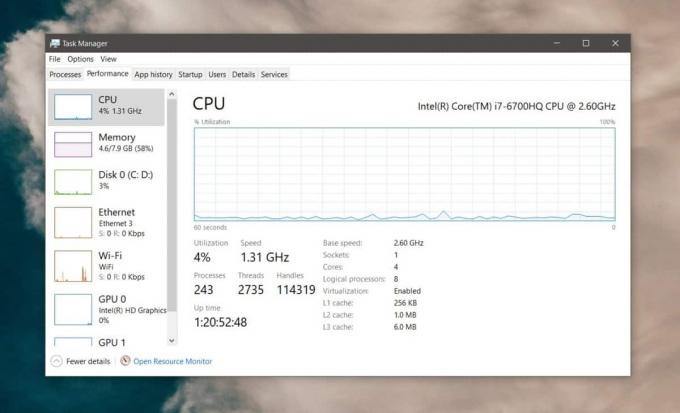
Vérifiez la santé du processeur Intel
Télécharger l'outil de diagnostic du processeur Intel®. Assurez-vous de télécharger l'EXE conçu pour l'architecture de votre système, c'est-à-dire 32 bits si vous exécutez Windows 32 bits et 64 bits si vous exécutez Windows 64 bits.
Exécutez l'application et elle commencera automatiquement à exécuter une série de tests pour évaluer la santé de votre CPU. Par défaut, l'application exécute tous ses tests et si un test échoue, elle arrêtera le processus de test. Un seul test peut durer de 10 à 30 minutes. Cela dépend de votre matériel.

Une fois le test terminé, qu'il ait échoué ou réussi, vous obtiendrez un résumé des résultats qui vous dira si quelque chose ne va pas. Si le test s'est arrêté en raison d'un échec, vous pouvez aller dans Outils> Arrêter le test en cas d'échec et sélectionner Désactivé.
Quant aux résultats des tests, ils vous montreront quels tests ont réussi et lesquels n'ont pas réussi. Ils varient en fonction des capacités de votre CPU, mais vous pouvez parcourir le résumé des tests et voir quels tests ont été exécutés. L'utilisateur moyen est peu susceptible de comprendre, en un coup d'œil, à quoi sert un test, mais si vous avez des tests qui ont échoué, vous pouvez rechercher des solutions possibles. Vous pouvez également consulter un expert.

Les CPU peuvent être réparés mais la réparation peut coûter autant ou presque autant qu'un nouveau CPU. Pesez le coût de la réparation avec celui du nouveau matériel, puis choisissez celui qui convient à votre budget. Si vous ne trouvez pas une option de réparation fiable, l'achat d'un nouveau processeur sera moins cher à long terme.
Chercher
Messages Récents
Comment exécuter des applications et des jeux Android sur Windows 10
Les machines virtuelles vous permettent d'exécuter plusieurs systèm...
Comment épingler des notes autocollantes sur des bureaux virtuels sous Windows 10
Sticky Notes a été récemment mis à jour. La mise à jour est arrivée...
Tiny Uploader: Capturez des captures d'écran et téléchargez des images vers Imgur et ImageShack
Les sites Web tels que 9Gag, Reddit et Digg n'hébergent pas les ima...



